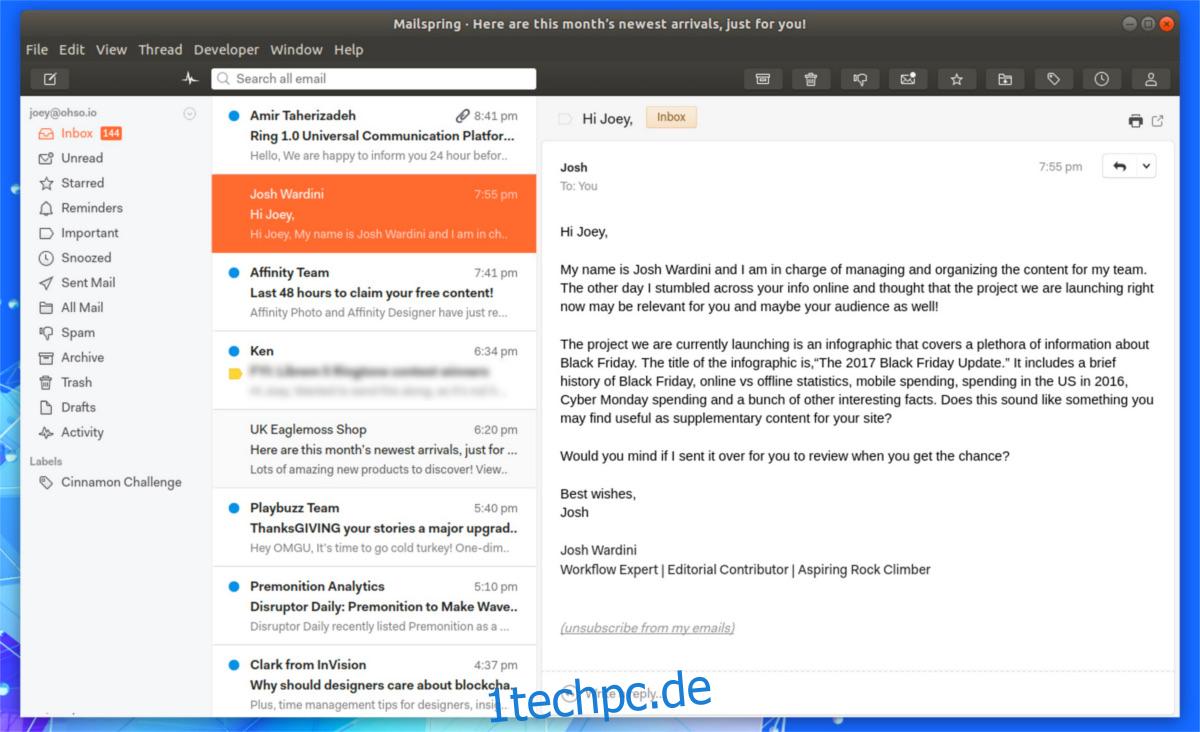Suchen Sie nach einem modernen E-Mail-Client für Ihren Linux-PC? Wenn ja, sollten Sie Mailspring ausprobieren. Es ist eine neue Art von E-Mail-Client, der viel zu bieten hat, was vielen traditionellen E-Mail-Programmen unter Linux fehlt, wie z. B. ein modernes Design, E-Mail-Lesebenachrichtigungen, intelligente E-Mail-Suche, Themen und vieles mehr. Um Mailspring zu installieren, wählen Sie unten Ihr Betriebssystem aus und folgen Sie den Anweisungen.
Inhaltsverzeichnis
Ubuntu/Debian-Anweisungen
Möchten Sie den Mailspring-Client auf Ihrer Ubuntu- oder Debian-Box installieren? In diesem Fall können Sie es nicht mit „sudo apt-get“ installieren. Stattdessen müssen Sie eine Debian-Paketdatei von der offiziellen Website herunterladen und manuell installieren. Holen Sie sich die 64-Bit-Debian-Datei, und öffnen Sie dann ein Terminalfenster. Verwenden Sie nach dem Herunterladen den CD-Befehl, um das Terminal nach ~/Downloads zu verschieben.
Hinweis: Mailspring bietet leider kein 32-Bit-Paket zum Download an. Wenn Sie diesen E-Mail-Client wirklich auf einem 32-Bit-Linux-Betriebssystem ausprobieren möchten, erwägen Sie, die Entwickler zu kontaktieren, oder tauchen Sie selbst in den Quellcode ein GitHub.
cd ~/Downloads
Verwenden Sie im Download-Ordner das DPKG-Tool, um das System anzuweisen, die Mailspring-DEB-Datei zu installieren.
sudo dpkg -i mailspring-*-amd64.deb
Die Installation eines beliebigen Debian-Pakets aus dem Internet ist von Natur aus nicht so gut wie das direkte Herunterladen von einem offiziellen Paket-Repository. Der Grund dafür ist die Tatsache, dass manchmal bei der Verwendung von DPKG zur Installation eines Pakets Abhängigkeiten nicht installiert werden. Es passiert nicht jedes Mal, aber um sicherzustellen, dass Ihr Programm nach der Installation eines Pakets über das Terminal funktioniert, führen Sie den Befehl fix aus.
sudo apt install -f
Drücken Sie „Y“, um alle zusätzlichen Programme und Dateien zu akzeptieren, die das Terminal herunterladen muss. Öffnen Sie nach Abschluss Mailspring und richten Sie es ein.
Arch-Linux-Anweisungen
Das Abrufen von Mailspring auf Arch beginnt mit dem Klonen des neuesten AUR-Pakets vom Arch-AUR-Git-Server in einem Terminal.
Hinweis: Stellen Sie sicher, dass Git auf Arch installiert ist, indem Sie Folgendes tun: sudo pacman -S git
git clone https://aur.archlinux.org/mailspring.git
Nach dem Klonen des neusten Arch Linux PKGBUILD aus dem AUR via git kann das Bauen beginnen. Verwenden Sie zum Starten den CD-Befehl, um den Mailspring-Ordner aufzurufen.
cd mailspring
Von hier aus kann Mailspring erstellt und installiert werden, sofern alle Abhängigkeiten aufgelöst sind. Glücklicherweise lässt Pacman den Benutzer alle drei Dinge gleichzeitig tun, indem er -si an das Ende des makepkg-Befehls anfügt:
makepkg -si
Fedora-Anleitung
Die neueste Version des Mailspring-E-Mail-Clients ist für die Installation auf Fedora (und anderen RPM-basierten Linux-Distributionen) über ein herunterladbares Paket von der Website verfügbar. Um das Paket zu erhalten, gehen Sie zum Mailspring-Download-Seite, wählen Sie „Linux“ und klicken Sie auf „Linux (64-Bit .rpm)“. Öffnen Sie dann ein Terminalfenster und verschieben Sie es mit dem CD-Befehl in den Ordner ~/Downloads.
cd ~/Downloads
Installieren Sie das Mailspring-RPM mit dem DNF-Installationsbefehl auf Ihrem Fedora-Linux-PC:
sudo dnf install mailspring-*.x86_64.rpm -y
Nach der Installation des Pakets kann Mailspring auf Fedora verwendet werden.
OpenSUSE-Anweisungen
Dank der auf der offiziellen Website verfügbaren RPM-Datei ist es möglich, Mailspring auf OpenSUSE zu erhalten. Laden Sie es herunter und öffnen Sie ein Terminal. Wechseln Sie mit CD in den Ordner ~/Downloads (wo sich die RPM-Datei befindet). Verwenden Sie dann das Zypper-Pakettool, um Mailspring zu installieren.
cd ~/Downloads sudo zypper install mailspring-*.x86_64.rpm
Anweisungen zum Snap-Paket
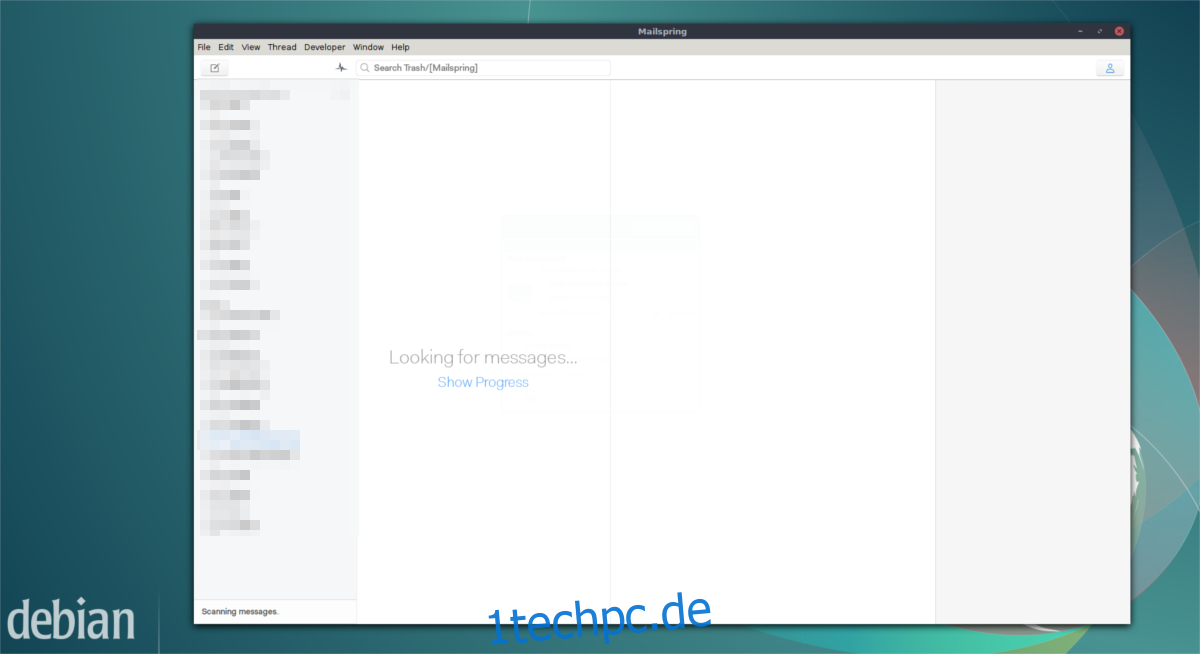
Die Leute hinter Mailspring haben keine Zeit, ihr Programm für jedes einzelne Linux-Betriebssystem da draußen zu paketieren. Aus diesem Grund haben sie den Mailspring-E-Mail-Client im Snap Store platziert, damit jeder, der die neueste Version von schnipp kann Mailspring problemlos installieren. Um Mailspring über Snap zu installieren, folgen Sie zunächst unserer Anleitung zum Einrichten von Snap-Paketen auf Ihrer Linux-Distribution. Sehen Sie sich alternativ die Wiki-Seiten Ihrer Linux-Distribution an und finden Sie heraus, ob es Anweisungen zum Einrichten von Snaps gibt.
Installieren Sie dann die neueste Version von Mailspring über Snaps:
sudo snap install mailspring
Verwenden von Mailspring
Wenn die Mailspring-App geöffnet wird, erscheint ein Assistent, der alle netten Funktionen zeigt, die das Programm zu bieten hat. Achten Sie darauf, jede der Seiten noch einmal durchzulesen, damit Sie sich nicht verirren. Nachdem alles durchgelesen wurde, fordert die App den Benutzer auf, eine neue Mailspring-ID zu erstellen. Tun Sie dies, da Sie sich auf diese Weise bei der App anmelden, Einstellungen auf allen Geräten speichern usw.
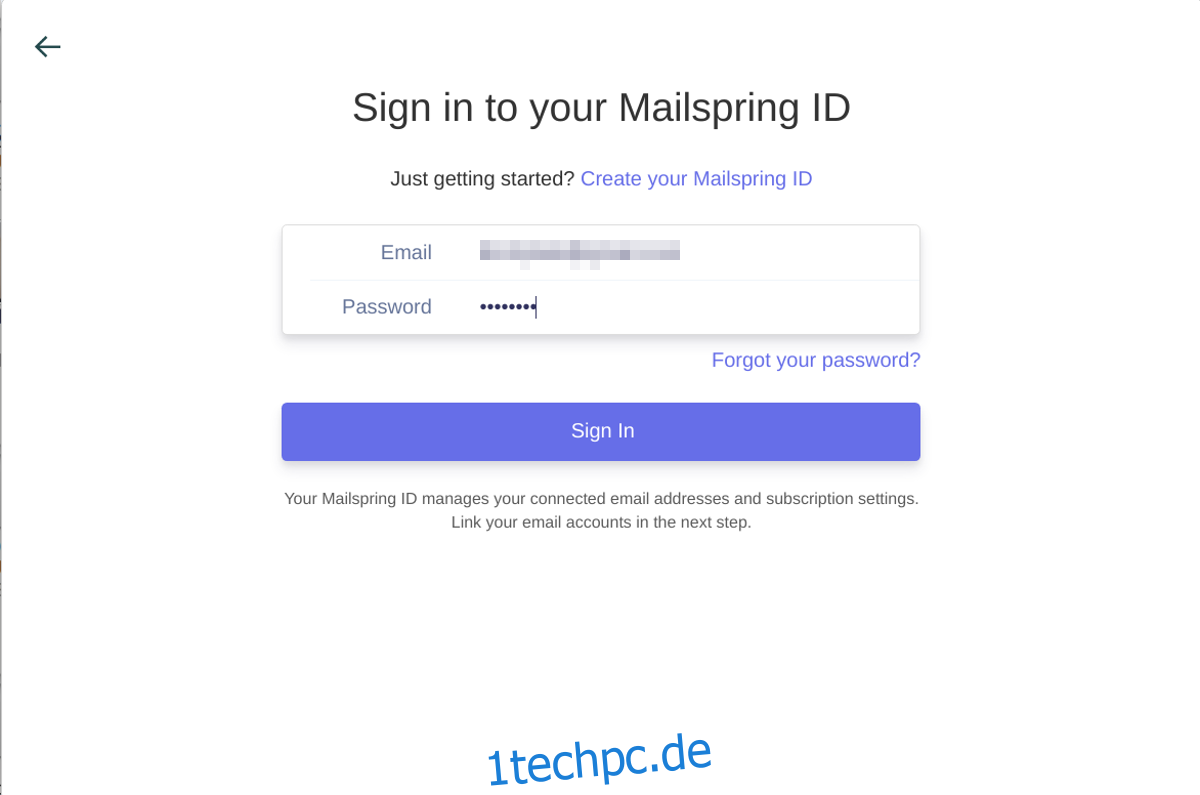
Nachdem Sie sich mit Ihrer neuen ID angemeldet haben, müssen Sie einen E-Mail-Anbieter auswählen. Wählen Sie Ihre E-Mail aus der Liste aus. Wenn Ihr E-Mail-Kontoanbieter nicht abgebildet ist, wählen Sie IMAP/SMTP. Das E-Mail-Setup-Tool verwendet das Internet, um die richtigen Einstellungen für Sie zu erraten. Wenn die Einstellungen nicht korrekt sind, sollten Sie nachschlagen, welche IMAP/STMP-Einstellungen Ihr E-Mail-Anbieter Ihnen bei der Konfiguration eines E-Mail-Clients mitteilt.
Auf der nächsten Seite fordert Sie Mailspring auf, Ihren E-Mail-Client genau so einzurichten, wie Sie es möchten. Sie wählen ein Design und wählen aus den Einstellungen aus. Sobald alles fertig ist, haben Sie Zugriff auf Ihre E-Mail.